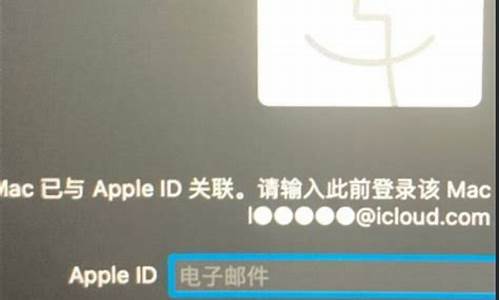打开电脑有声音但黑屏,电脑系统有声音但是显示器黑屏
1.我的笔记本电脑开机后能听到进入系统的声音但显示屏一直黑屏
2.电脑开机黑屏但是可以听到进系统的声音怎么办?

排查步骤:
1,有时候可能在安装了一些软件或者硬件驱动以后,发现重新启动后,电脑进不了系统,一直黑屏,这种情况就是软件导致的笔记本黑屏。
如果是由于软件导致黑屏的话,以 Windows 7系统为例,我们可以重新再启动机器,在开机时多按几次 F8 键,调出系统的启动选项菜单。
在系统启动选项菜单出来以后,选择进入安全模式。如果能够正常进入安全模式的话,我们可以在安全模式下,删除黑屏以前安装的软件或是驱动。随后再重新启动机器,看笔记本电脑是否可以解决黑屏的问题。硬件导致的笔记本黑屏
2,部分笔记本电脑上有一个感应开关,当我们合下屏幕时,显示屏会自动关闭,从而节约电量的消耗。有的笔记本是机械触压式的,比如屏幕合起是就会触碰到
它,像一个开头以样断开显示的电源。所以这个时候,我们可以检查一下笔记本上的这个开关是不是老化了,弹不起来了,导致笔记本黑屏。
3, 静电的原因,有时候静电会导致笔记本主板电路出现异常,导致开机接通电源后,屏幕上没有任何反应。我们可以尝试把笔记本的电池和电源都拨掉,然后多按几次笔记本的电源开头,让机器释放掉静电。随后把电源接上,开机,看是否能解决故障。
4, 内存松动或是内存出现硬件故障。笔记电脑有几大主要部件,包括
CPU,主板,内存,显卡。这几个部件缺一不可,只要其中一个出现问题,都会导致笔记本不能正常运行,最为常见的便是开机无反应了。CPU和主板一般情况下出现故障的机率比较小,内存松动导致笔记本不能开机的情况比较常见。这时先拨掉笔记本的电池和电源,如果电脑拆掉不难的话,可以自己动手打开笔记本后盖,重新插拨下内存。插拨好内存以后,再加电,启动机器,看是否可以解决故障。
5, 笔记本的液晶显示屏部件故障。有一些年限稍久的笔记本,有可能会出现这类情况。显示屏部件一般包括显示屏,数据线和一些其它小部件。如果你有台式显示器的话,可以尝试接到笔记本上的
VGA 显示接口上,然后在笔记本电脑上把显示切换到 VGA 外接显示上。如果能切换到外接显示器上,那说明显示屏部件出现的问题比较大。
6, 显卡硬件故障,显卡是负责电脑一切显示输出的源泉,所以它有问题了,屏幕上是看不到任何显示的。显卡要是坏了,我们自己是解决不了的,只有找电脑的售后解决。如果笔记本在保修期内的话,可以拿去免费检测维修。 收起
我的笔记本电脑开机后能听到进入系统的声音但显示屏一直黑屏
若开机后,显示器显示黑屏,但能听到进入系统的声音,鼠标指针显示正常,证明电脑主机均无异常,是操作系统或者显示器出现故障了,可以通过以下方法解决
检查连接确认显示器连接是否牢固,视频连接线是否有损坏。
调出任务管理器尝试在系统下按“ctrl+alt+del”调出任务管理器,若能调出,将explorer进程强制结束,再在任务管理器左上角的文件菜单处单击,选择“新工作”重新输入“explorer.exe”重建explorer进程。
重新安装操作系统若上述步骤无法解决问题,则需要针对操作系统进行重新安装。
电脑开机黑屏但是可以听到进系统的声音怎么办?
问题分析:
电脑开机显示器黑屏分两种情况:显示器未通电(电源指示灯不亮)或通电(电源指示灯亮)但无信号或屏幕显示“no sighal”,前者表示电路不通,或者是电源接口或电源线接触不良或损坏,后者一般是内存条松动或氧化而接触不良,或显示器数据线接触不良,或内存、显卡、显示器或数据线损坏。
处理建议: 1.如果显示器通电但显示无信号,则关机(如果短按电源开关无效则长按开关直到电源指示灯熄灭或直接拔掉电源线)断电开机箱,重新插拔内存条,并用橡皮顺着一个方向擦拭金手指(大拇指手指甲背刮也行),如有条件还可安装到不同内存插槽,装好后再开机(操作之前,还要通过双手碰触墙壁释放自身静电或佩带防静电手套)。如果不会操作,那么简单一点:掌击或脚踢机箱一两下就可以了(注意位置:机箱左右侧外壳中后面没有接口的那侧外壳的正中央;注意力道:不要太用力当然也不能无力)。以上可能需要重复操作,如果无效,则需要替换内存条。如有两根以上内存条,则需要逐根测试。 2.如果上述操作无效,则关机断电开机箱,重新插拔显卡,并插紧显示器与显卡之间的数据线。如果仍然无效,则考虑数据线或显卡损坏,那就替换新的数据线或显卡。 3.如果显示器未通电(指示灯不亮),则先检查其电源开关是否打开,再检查显示器背部,将连接显示器的电源线插头向上插紧(有条件可替换电源线),并检查电源线另一端至插座处是否通电。 4.如果主机连接其它显示器能显示或本机显示器接入其它正常主机仍然无法显示,则说明显示器损坏,需要专业维修。分析:电脑显示reboot and select proper boot device or Insert boot media in select boot,表示未找到启动磁盘。如果此前未曾修改CMOS启动项,则一般为硬盘出现故障如接触不良或损坏而未能通过开机通电自检,或者是硬盘主引导记录损坏,或者是主机插入非启动光盘或U盘。
处理办法:
1、关机断电开机箱,重新插拔硬盘电源线和数据线(若为笔记本电脑则只需重新插拔硬盘),再开机,按DEL键(笔记本为F2或其它)进入CMOS中BOOT选项卡,看能否检测到硬盘信息。如能则将硬盘设置为第一启动项。按F10键保存按Y键确定退出重启。
2、如果检测到硬盘但仍无法启动,则使用系统U盘或光盘启动电脑后,运行DISKGENIUS对硬盘进行检测,并重建主引导记录MBR。
3、如果以上操作无效,则需要重装系统。重装系统方法很多,推荐光盘重装系统。
4、如不能检测到硬盘,则更换硬盘电源线和数据线,无效再更换硬盘,并重装系统。
5、如果CMOS中将光盘或U盘启动设置在硬盘启动之前,则需要将插入在光驱或主机USB接口上的非启动光盘或U盘取出。
声明:本站所有文章资源内容,如无特殊说明或标注,均为采集网络资源。如若本站内容侵犯了原著者的合法权益,可联系本站删除。